El truco de Google Maps para evitar atascos al viajar este verano: "Debes seleccionar la ruta"
Cómo usar Google Maps para evitar atascos en carretera, viajar sin contratiempos y llegar a tu destino
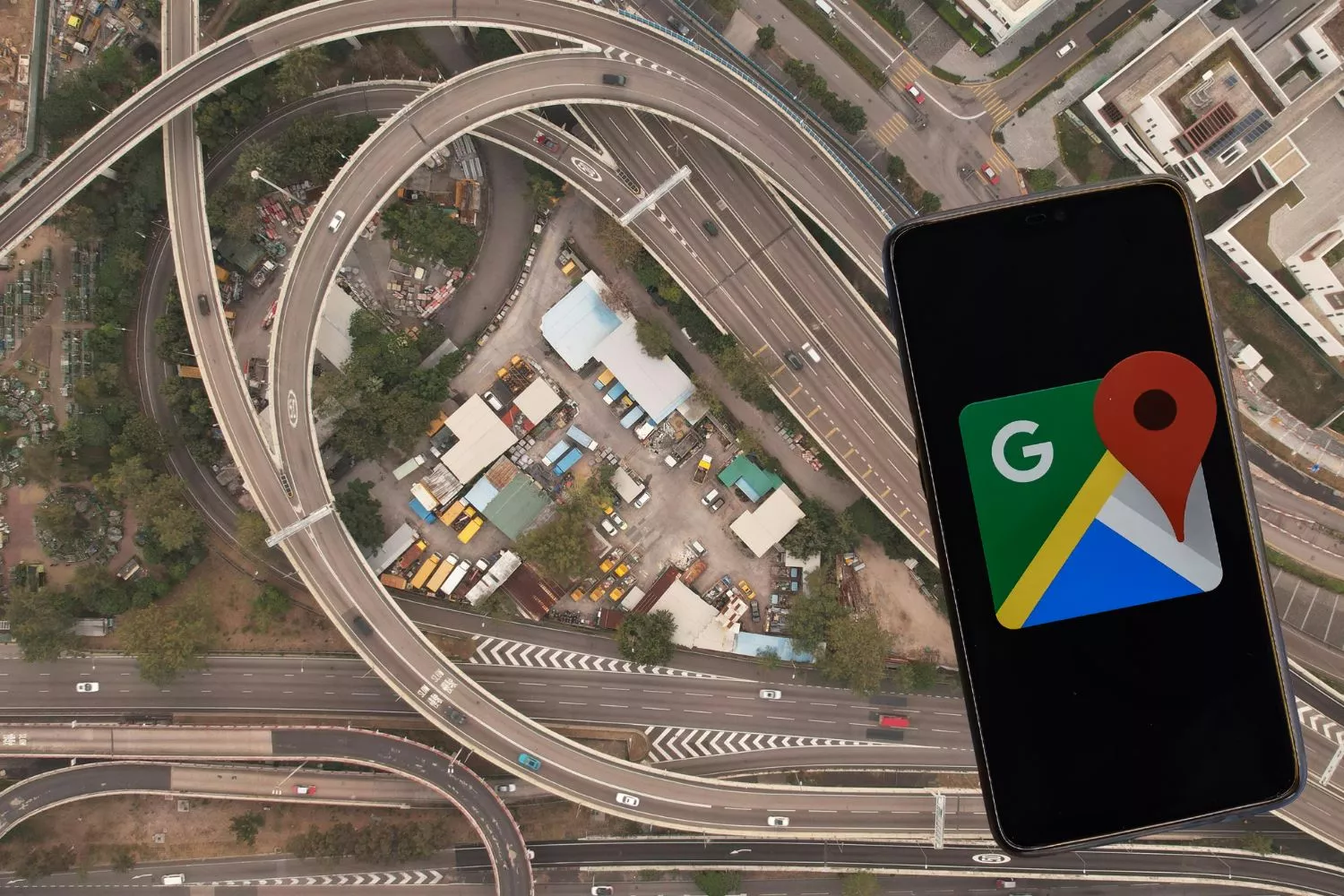
La temporada de vacaciones ya está en marcha, y millones de personas se preparan para salir a la carretera rumbo a la playa, el pueblo o cualquier escapada improvisada. Pero hay algo que puede arruinar ese plan perfecto: los temidos atascos.

Por suerte, Google Maps tiene un truco poco conocido que puede ayudarte a evitarlos, y no requiere ser un experto en tecnología para aprovecharlo. Este simple ajuste puede marcar la diferencia entre un viaje relajado y uno eterno, lleno de bocinazos, calor y ansiedad.
¿Planificar con tiempo? No siempre es buena idea
Sí, lo sabemos: planificar con antelación es una máxima de cualquier viaje. Pero en el caso del tráfico, Google Maps premia la inmediatez. Muchos usuarios cometen el error de trazar su ruta horas antes —incluso la noche anterior—, creyendo que así tendrán todo controlado. El problema es que el sistema no puede predecir con exactitud el tráfico futuro, solo te ofrece estimaciones basadas en patrones históricos. Debes seleccionar la ruta al momento de subirte al vehículo.

Esto significa que, si programas la salida para las 8:00 a. m. y guardas la ruta la noche anterior, los datos de tráfico que verás no reflejarán lo que realmente ocurra cuando estés en marcha. Puede que esa autopista tranquila se convierta en un embudo por una operación salida, un accidente o un simple embotellamiento estacional.
El truco poco conocido de Google Maps: consultar la ruta justo antes de arrancar
La mejor forma de evitar imprevistos es consultar Google Maps justo en el momento en que vas a iniciar el viaje, con el motor ya encendido y las gafas de sol puestas. En ese instante, la aplicación usará datos de tráfico en tiempo real, incluyendo retenciones, cortes, desvíos, accidentes y más.
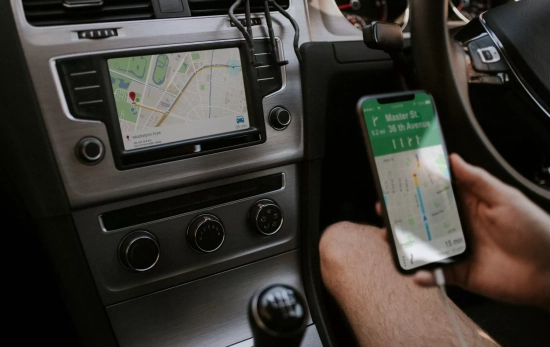
Esto no solo optimiza el tiempo estimado de llegada, sino que puede sugerirte rutas alternativas más rápidas y eficientes, ajustadas a las condiciones exactas del momento. En lugar de seguir el camino predeterminado, Google Maps se convierte en tu copiloto inteligente.
¿Cómo saber dónde están los radares, atascos y controles policiales?
Otro punto a favor: Google Maps te permite visualizar todo tipo de incidencias en carretera si activas una sencilla opción dentro de la app. Así, podrás saber si hay un radar móvil, un control de velocidad o un accidente unos kilómetros más adelante.

Para activar esta función, solo tienes que seguir estos pasos:
-
Abre Google Maps en tu móvil.
-
Pulsa el botón de capas (arriba a la derecha, tiene forma de cuadrados superpuestos).
-
Selecciona la opción "Tráfico".
Con esta capa activada, el mapa mostrará líneas de colores para indicar el estado del tráfico (verde si está fluido, naranja si hay congestión moderada y rojo si hay atasco severo), además de iconos que indican controles policiales, radares fijos, obras o accidentes. Esto te permitirá reaccionar con antelación y, si lo deseas, cambiar de ruta antes de quedarte atrapado.
Ideal para tu operación salida este verano
Durante fechas señaladas como los fines de semana largos, los festivos nacionales o las famosas operaciones "salida" y "retorno", las carreteras se llenan de conductores con el mismo objetivo: llegar cuanto antes a su destino. En esos momentos, la información en tiempo real es clave, y confiar ciegamente en rutas planificadas con muchas horas de antelación puede jugarte una mala pasada.

Lo mejor es combinar precaución y flexibilidad: llevar una idea general del trayecto, sí, pero consultar y confirmar tu ruta definitiva en el momento justo antes de salir.
Más funciones que vale la pena explorar en Google Maps
Además del tráfico en tiempo real, Google Maps también permite guardar ubicaciones, compartir tu tiempo estimado de llegada con amigos o familiares, buscar estaciones de servicio o restaurantes en ruta, y más.
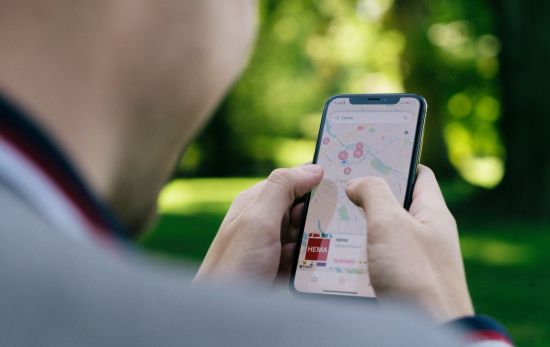
Una función especialmente útil para los viajeros es la de "Evitar peajes" o "Evitar autopistas", ideal si prefieres rutas más económicas o escénicas. Puedes activar estas opciones al configurar tu trayecto, tocando los tres puntos verticales junto al nombre de la ruta y entrando en "Opciones de ruta".
Y si eres de los que siempre viaja con batería al mínimo, recuerda activar el modo oscuro y reducir el brillo de la pantalla para ahorrar energía durante la navegación.



